🚨紧急!如何在10秒内解决BackWPUp插件错误💻🔧
🚨紧急通知!你的网站出现BackWPUp插件错误了吗?
这里有一份超详细的解决方案💻🔧,只需10秒钟⏱️,轻松搞定🔝!
立即查看,确保你的网站运行顺畅🏃♂️✨。步骤简单明了,适合新手👶也能快速上手👨💻,让你的备份插件再也不卡壳!🚀
很多从事SEO的网站管理员都会遇到的问题:BackWPUp插件报错,提示“作业已启动,但 10 秒内未响应”。是不是很烦人?跟着我的步骤,轻松搞定这个问题!
什么是BackWPUp插件?
BackWPUp插件是一个非常受欢迎的WordPress备份插件。
它可以帮助我们自动备份网站的数据和文件,防止网站出现意外情况时数据丢失。
有时候这个插件也会出现一些问题,比如“作业已启动,但 10 秒内未响应”。
错误的原因
通常,这个错误是由于WordPress的定时任务(WP-Cron)功能工作反常导致的。
WP-Cron是WordPress用来处理计划任务的一个功能,比如发布定时文章、执行插件的定时任务等等。
当这个功能出问题时,就会导致像BackWPUp这样的插件无法如常运行。
解决方案
下面,我们来一步步解决这个问题。
1. 修改wp-config.php文件
首先,我们需要修改网站根目录中的wp-config.php文件。
这个文件可以在你的网站根目录中找到,用FTP工具或者通过主机控制面板的文件管理器打开。
找到以下行:
/* That's it, stop editing! Happy publishing. */
在这行之前,添加如下代码:
define('ALTERNATE_WP_CRON', true);
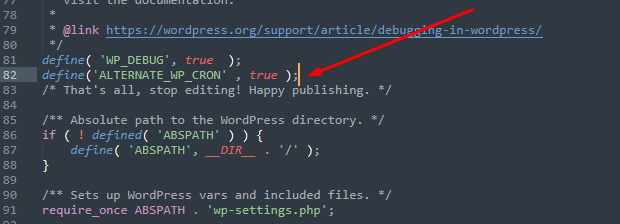
2. 保存并上传
添加完代码后,保存文件并上传回服务器。
如果你是在主机控制面板中编辑的,直接保存就可以了。
3. 检查BackWPUp插件
接下来,我们需要检查BackWPUp插件是否启用了备用的WP-Cron。
你可以在BackWPUp的“服务器信息”页面看到相关信息。
启用了备用WP-Cron后,应该会在这里显示 ▼
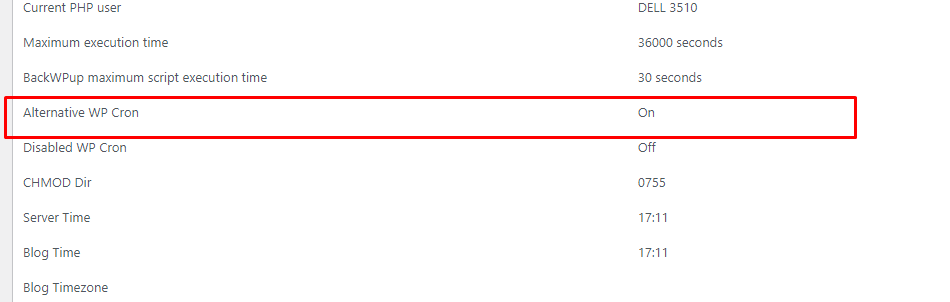
备用WP-Cron的作用
备用WP-Cron的作用是替代原有的WP-Cron处理计划任务。
这对于那些共享主机环境或者服务器配置不高的网站来说特别有用,因为它可以减少服务器的负载,提高任务执行的可靠性。
总结
好了,通过简单的几步操作,我们就解决了BackWPUp插件报错的问题。
总结一下:
- 修改wp-config.php文件,添加备用WP-Cron代码。
- 检查BackWPUp插件,确保启用了备用WP-Cron。
这样,你的网站备份功能就可以如常运行了,再也不用担心数据丢失啦!如果你觉得这篇文章对你有帮助,别忘了点赞、分享给更多需要的人哦!
还有其他问题?欢迎在评论区留言,我们一起交流!
加油!让我们一起努力,打造一个无忧无虑的WordPress网站!
希望陈沩亮博客( https://www.chenweiliang.com/ ) 分享的《如何解决BackWPUp插件错误:作业已启动,但 10 秒内未响应》,对您有帮助。
欢迎分享本文链接:https://www.chenweiliang.com/cwl-31865.html
